1. Сделайте активной плоскость XY . Нажмите кнопку Эскиз на панели Текущее состояние. С помощью команды Дуга панели Геометрия создайте в эскизе сегмент окружности радиусом 15 мм, начальным углом 0° и конечным углом 90°. Активизируйте панель инструментов Поверхности, нажав одноименную кнопку на компактной панели. Вызовите команду Поверхность выдавливания, которая создаст криволинейную поверхность, выдавив эскиз в прямом направлении. Величину выдавливания задайте не меньше 100 мм (рис. 3.132).
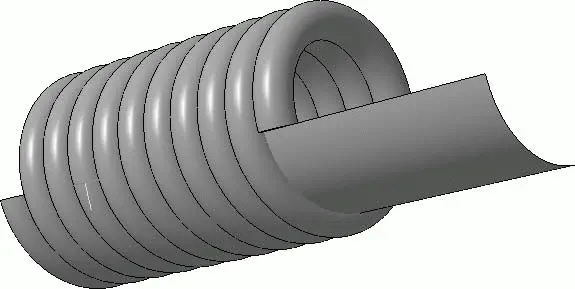
Рис. 3.132.Поверхность выдавливания
2. Постройте еще один эскиз на плоскости ZX . В нем поместите полуокружность радиусом 15 мм, с координатами центра (15; –75) и выпуклой частью вверх. Завершите редактирование эскиза. Перейдите на панель Вспомогательная геометрия и нажмите кнопку Линия разъема. На панели свойств выберите прямое направление проецирования линий эскиза и укажите внутреннюю грань поверхности, после чего создайте операцию. В результате на криволинейной поверхности (указанной грани) вы получите ребро, которое является результатом проецирования полуокружности на поверхность выдавливания (рис. 3.133).
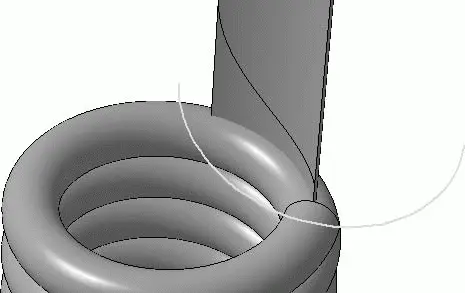
Рис. 3.133.Полуокружность в эскизе и ребро на поверхности, полученное с помощью команды Линия разъема
3. Сразу создайте еще один эскиз с полуокружностью, но на этот раз в плоскости ZY . Центр полуокружности должен иметь координаты (-75; 0), а радиус, как обычно, 15 мм. Выпуклость дуги должна быть направлена в сторону, противоположную положительному направлению оси X эскиза. Как видите, окончание ребра-проекции на поверхности выдавливания точно совпадает с началом полуокружности в последнем эскизе.
4. Создайте еще один эскиз на плоской грани среза витка пружины (эта грань лежит в плоскости ZX и совпадает с плоскостью эскиза полуокружности, на основе которого была сформирована линия разъема). В эскизе должна быть окружность, точно очерчивающая контуры разреза витка (координаты центра – (15; –60), радиус – 2,99 мм).
5. Вызовите команду Кинематическая операция, для которой в качестве формообразующего эскиза укажите окружность на срезе витка (последний созданный нами эскиз), а в качестве направляющих – ребро, полученное проекцией полуокружности на поверхность выдавливания, и эскиз полуокружности в плоскости ZY . Очень важно, чтобы эскиз полуокружности и ребро, рассекающее поверхность, были созданы правильно (то есть чтобы их концы совпадали), иначе вы не сможете выполнить кинематическое добавление материала. Обратите внимание также на порядок указания кривых в окне модели: сначала ребро, за ним кривую в эскизе. Это также имеет очень большое значение для кинематических операций, направляющая которых состоит из нескольких трехмерных кривых. В результате создания операции вы получите зацеп на одном из концов пружины (рис. 3.134).
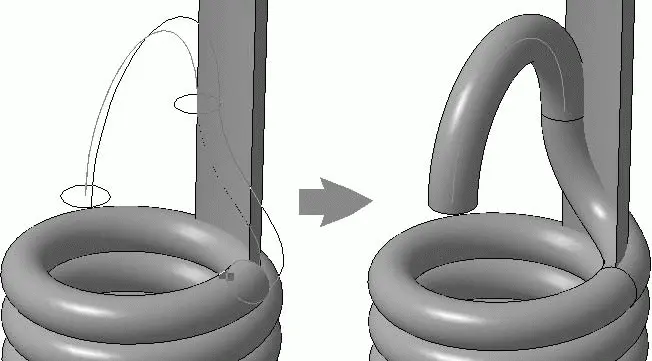
Рис. 3.134.Выполнение зацепа в пружине растяжения
6. Постройте такой же зацеп на другом конце витков пружины (вам придется создать еще одну поверхность, потом линию разъема на ней и т. д.) и, главное, – не забудьте отключить видимость (скрыть) поверхность выдавливания и эскизы полуокружностей верхнего и нижнего зацепов. Полученная модель пружины показана на рис. 3.135.
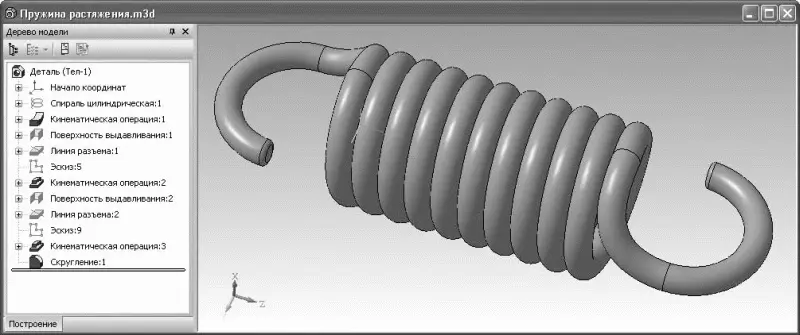
Рис. 3.135.3D-модель пружины растяжения
Файл этой модели Пружина растяжения.m3d находится на прилагаемом к книге компакт-диске в папке Examples\Глава 3\Пружины.
Во втором примере рассмотрим разработку более сложной модели. Это будет пружина, продольная ось которой имеет форму кольца (рис. 3.136). Это именно тот случай, когда при виде чертежа возникают мысли о том, что инструментарий КОМПАС-3D здесь бессилен. Однако, как вы увидите, с помощью гибкого воображения и знания инструментария КОМПАС-3D такую деталь можно смоделировать и в этой программе, причем затратив на это даже меньше операций, чем в предыдущем примере.
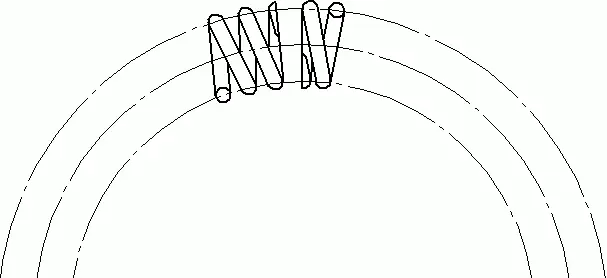
Рис. 3.136.Кольцевая пружина
Читать дальше
Конец ознакомительного отрывка
Купить книгу

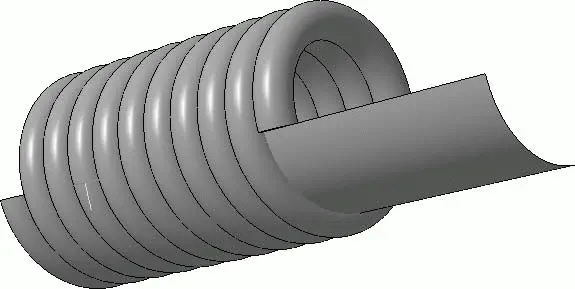
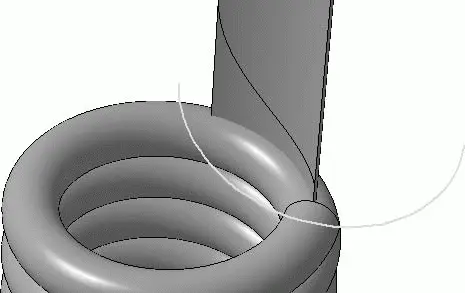
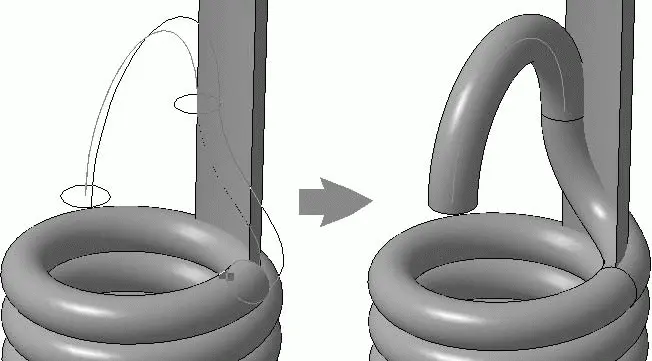
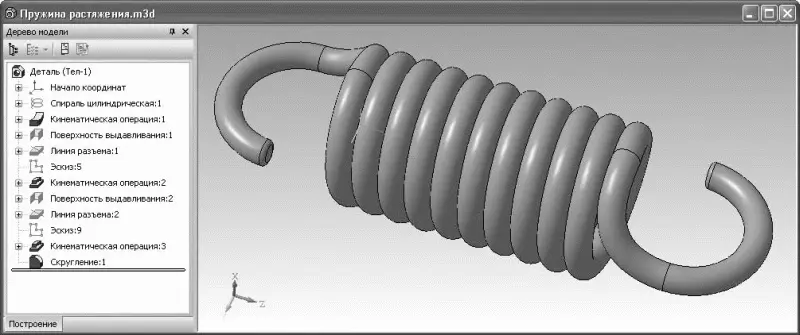
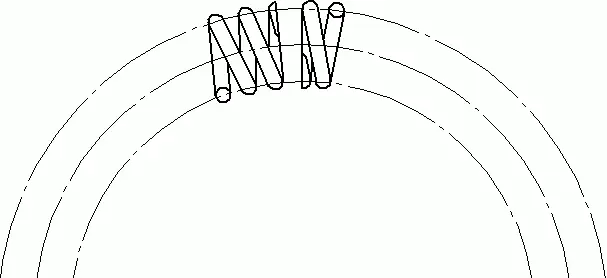

![Наталья Девятко - Карта и компас [litres]](/books/55718/natalya-devyatko-karta-i-kompas-litres-thumb.webp)









